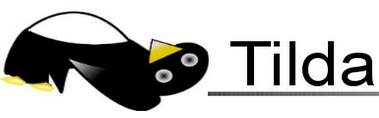Тилда терминал емулатор
Аутор: Гаврило Продановић
Сви ми који смо некада озбиљно играли пуцачине (или их и даље играмо), знали смо да користимо конзолу која се обично отварала на тилду. Tilda терминал емулатор нам баш тај стари доживљај доноси у наше Xorg окружење. Када притиснемо hotkey, он искочи и спреман је да му унесемо нашу команду и да је одмах изврши. Веома је згодно, пошто сви знамо колико је терминал потребан у Linux-у.
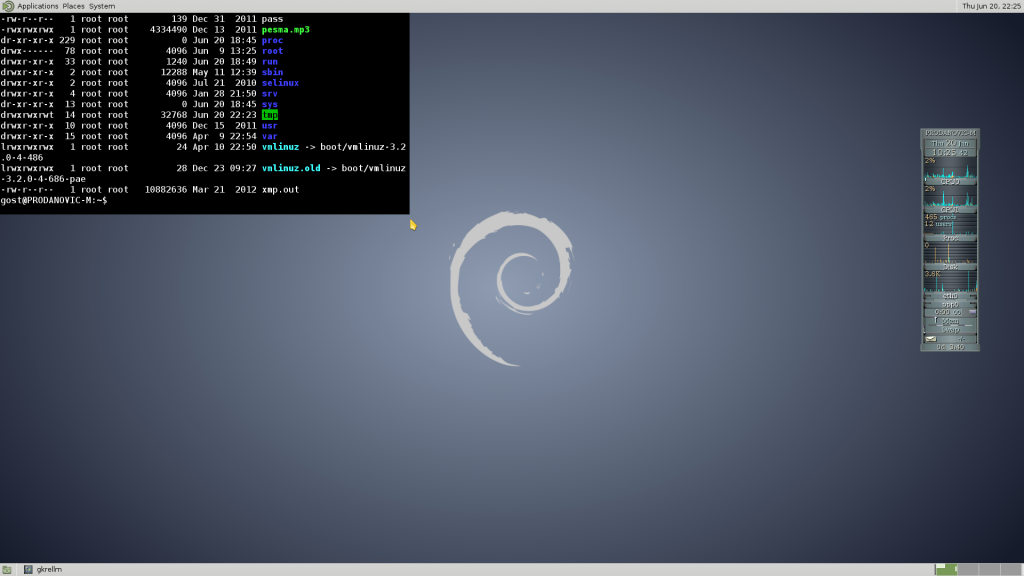 Tilda емулатор је писан са GTK+ библиотекама, тако да ће се одлично уклопити уз GTK окружења радне површи као што су MATE или Xfce. Када први пут покренемо Tilda емулатор, отвориће нам се чаробњак за конфигурисање у којем нас чека велики број опција распоређених у седам језичака. У првом језичку затичемо основне опције. Ту можемо да изаберемо тип и величину фонта који ће бити коришћен, да ли желимо да Tilda емулатор буде приказан на свим радним површима и да ли да увијек буде на врху, изнад свих прозора. Ту се налази и опција да изаберемо позицију језичака, јер Tilda емулатор подржава рад са више језичака. Такође, ту је checkbox којим ћемо потврдити да ли желимо да Tilda емулатор при стартовању буде сакривен. У следећем језичку можемо подесити наслов, а такође можемо изабрати да покренемо неку другу команду умјесто shell-а. Tilda емулатор подржава отварање web линкова, па можемо изабрати који browser желимо да користимо. У следећем језичку који је назван „Appearance”, налазе се подешавања везана за терминал. Овде можемо промјенити висину и дужину терминала коју можемо задати у пикселима или у постоцима у односу на величину екрана. Такође можемо промјенити позицију која је подразумјевана, да се Tilda емулатор појављује у горњем лијевом углу. Од додатних ствари можемо укључити провидност и ставити неку слику за подлогу уместо подразумјеване црне боје. Такође, можемо укључити и анимирано извлачење терминала. У следећем језичку нема много да се изабере, а то је боја текста и боја подлоге. У „Scrolling” језичку ћемо подесити да ли желимо да нам се scrollbar приказује и са које стране да се прикаже. Ту можемо промјенити и величину scrollback buffer-а. „Compatibility” језичак ћемо прескочити, јер се ту налазе неке досадне опције (прим. аут.) и скочићемо до задњег језичка који се назива „Keybindings”. То је и најважнија опција од свих, јер се ту подешава binding за отварање терминала, која је подразумјевано постављена на F1. Такође, ту је и дугме помоћу којег можемо лако да уграбимо и неку другу комбинацију, ако нам не одговара подразумјевана.
Tilda емулатор је писан са GTK+ библиотекама, тако да ће се одлично уклопити уз GTK окружења радне површи као што су MATE или Xfce. Када први пут покренемо Tilda емулатор, отвориће нам се чаробњак за конфигурисање у којем нас чека велики број опција распоређених у седам језичака. У првом језичку затичемо основне опције. Ту можемо да изаберемо тип и величину фонта који ће бити коришћен, да ли желимо да Tilda емулатор буде приказан на свим радним површима и да ли да увијек буде на врху, изнад свих прозора. Ту се налази и опција да изаберемо позицију језичака, јер Tilda емулатор подржава рад са више језичака. Такође, ту је checkbox којим ћемо потврдити да ли желимо да Tilda емулатор при стартовању буде сакривен. У следећем језичку можемо подесити наслов, а такође можемо изабрати да покренемо неку другу команду умјесто shell-а. Tilda емулатор подржава отварање web линкова, па можемо изабрати који browser желимо да користимо. У следећем језичку који је назван „Appearance”, налазе се подешавања везана за терминал. Овде можемо промјенити висину и дужину терминала коју можемо задати у пикселима или у постоцима у односу на величину екрана. Такође можемо промјенити позицију која је подразумјевана, да се Tilda емулатор појављује у горњем лијевом углу. Од додатних ствари можемо укључити провидност и ставити неку слику за подлогу уместо подразумјеване црне боје. Такође, можемо укључити и анимирано извлачење терминала. У следећем језичку нема много да се изабере, а то је боја текста и боја подлоге. У „Scrolling” језичку ћемо подесити да ли желимо да нам се scrollbar приказује и са које стране да се прикаже. Ту можемо промјенити и величину scrollback buffer-а. „Compatibility” језичак ћемо прескочити, јер се ту налазе неке досадне опције (прим. аут.) и скочићемо до задњег језичка који се назива „Keybindings”. То је и најважнија опција од свих, јер се ту подешава binding за отварање терминала, која је подразумјевано постављена на F1. Такође, ту је и дугме помоћу којег можемо лако да уграбимо и неку другу комбинацију, ако нам не одговара подразумјевана.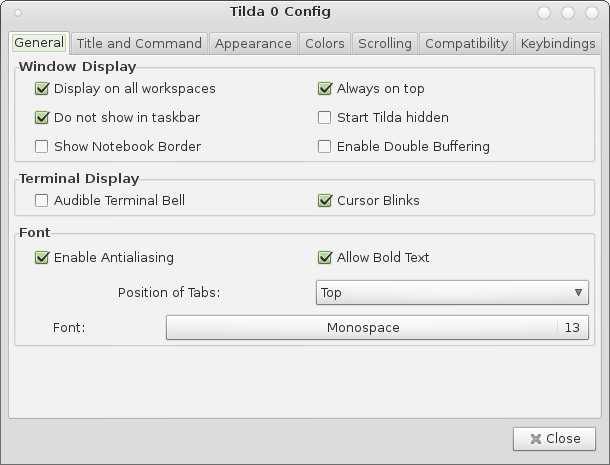
После подешавања можемо напокон да се подмладимо и да почнемо да користимо Tilda терминал емулатор. Потребно је једно вријеме навићи се да ту постоји терминал, ако га покрећемо при ауто старту графичког окружења. Но, послије тога постаје незамјењив, и користимо га као launcher, а уједно престајемо користити ALT+F2 комбинацију. Ако се икада деси да вам један Tilda терминал није довољан, можете покренути више различитих терминала са различитим пречицама са тастатуре.